车牌识别软件操作简易说明书
汉王车牌识别调试软件使用说明

汉王车牌识别调试软件使用说明
一、汉王车牌识别硬件有2个版本,老版本机器内可看到主控电路
板,新版本机器内主控为模块。
软件也有2个版本2.0和3.0,
两个软件均能对两个版本的硬件测试,只是3.0在2.0的基础
上为事实图像监控,而2.0只能抓拍。
二、使用说明:
1、将笔记本IP设置成车牌识别的上位机IP ,如果是新机器
可设置成自动。
2、打开软件,运行,弹出以下界面
点击’通讯参数设置’—端口号设置
设置端口号为8888,一般新机器和默认端口号都为8888或
8000
点击设置设备IP
如果设备连上,在列表中可以IP,服务IP为上位机IP 测试时也就是笔记本IP,
3、点击‘选择高清设备’弹出以下窗口,在设备中可看到设备IP,
4、点击‘工作模式’设置为线圈抓拍
5、点击‘调试指令’—‘识别指令’弹出窗口
设置强化字为‘贵’,识别模式为‘单车道’,应用场景‘高速公路收费站’,其余不用设置
6、点击保存
7、点击‘查看实时图像’弹出窗口,调节图像清晰,按“F9”抓拍后,都得到车牌,此时调试完毕,保存后完毕。
8、软件退出密码“hanwang”
注意,保存前记得把设备IP设置成车道软件对应车道的车牌识别IP(即下位机IP),服务器IP为上位机IP,不能使用笔记本测试IP,否则需更改车道软件配置和IP地址。
车牌自动识别停车场管理系统V2.1说明书

目录一、软件摄像机配置 .............................................. 错误!未定义书签。
1、摄像机配置 (2)2、软件配置环境 (3)3、施工要求 (4)二、软件安装及基本设置 (5)1、安装步骤 (5)2、使用设置说明 (6)3、基本设置 (6)4、功能简介 (9)5、已入场车牌修改 (10)6、车牌未识别,手动入/出场 (12)7、出场模糊查询(临时车) (13)一、软件摄像机配置1、摄像机配置(1)安装海康威视摄像机驱动光盘中(CN\应用软件\SADP)文件夹中的安装图标(如下图):(2)安装完成后点击运行后(如下图):图中红色区域表示如下:图1:代表监测到有多少个摄像机。
图2:选择区域1中的设备,修改IP地址和网关(注:必须为同一网段)。
图3:输入管理员密码,点击保存。
会提示保存参数成功(管理员密码海康威视默认为:12345)注意:修改完成后检测一下是否能PING通摄像机。
(3)在IE浏览器输入修改后的IP地址,会出现下面界面,输入默认用户名:ADMIN 密码:12345。
(4)配置参数见附件:【海康摄像机参数调整.rar】压缩包。
(5)镜头远近调节见附件:海康摄像机参数调整的白天效果图和夜间效果图(注:在图像中的车牌大小和效果图中车牌大小相近)3、软件配置环境➢数据库:SQL2000及以上版本;➢操作系统:Windows XP sp3;➢Framework4.0Clent;➢摄像机要求:1、海康威视DS-2CD4026FWD或者DS-2CD4024F;2、百万高清变焦镜头或者海康威视(TV0550D);➢补光灯要求:常亮200W暖色补光灯;➢电脑配置要求:intel I3以上处理器、内存4GB。
4、施工要求➢必须埋地感线圈(注:离道闸距离5-6米),地感线圈制作方法如图;➢安装相应的减速带(注:地感前安装,至少安装一条减速带。
如果不安装则车速过快,会导致识别率下降)。
智能车牌识别停车场管理收费系统软件操作说明书

智能车牌识别停车场管理收费系统软件操作说明书智能车牌识别停车场管理收费系统软件操作说明书2017-05-17 10:56多奥智能车牌识别停车场管理收费系统软件操作说明书一、数据库的安装1.1安装数据库Microsoft SQL Server 20001)选择SQL Server 2000文件夹下的autorun.exe 应用程序。
2)选择第一项,即安装SQL Server 2000组件(C)。
3)选择安装数据服务器(S)。
4)选择本地电脑(L)。
5)选择创建新的SQL Server实例,或安装客户端工具(C)。
6)选择服务器和客户端工具(S)。
7)选择默认。
点击下一步。
8)选择典型,点击下一步。
9)选择使用本地系统账户,点击下一步。
10)选择混合模式与空密码,点击下一步。
11)继续下一步直到安装结束。
重启电脑,数据库安装完成后。
二、停车场软件的安装2.1安装停车场软件1)打开光盘,运行Set_Up.EXE,根据提示安装完成后出现。
2)选择“创建本地数据库”,点击“执行选择”后出现连接数据库的界面,3)点击“连接数据库”后,创建数据库、备份数据库、还原数据库的按钮会显示出来。
4)点击“创建数据库”,创建数据库成功后,退出。
再选择“安装加密狗”5)点击“执行选择”,出现SoftDog Windows驱动安装和卸载程序界面6)勾选“USB狗驱动”点击“安装”,安装成功后,退出。
加密狗驱动安装完成。
三、停车场软件操作3.1软件的登陆1)运行软件的安装包,安装好软件。
2)创建好数据库后,点击图标打开软件3)出现智能停车场管理系统登录窗口,如图示2,输入用户编号101,点击三次回车,进入软件操作界面。
或者输入用户编号101后,直接点击“确定”按钮进入软件操作界面3.2系统基础参数设置1)打开系统设置中的系统基础参数设置进入系统基础参数设置界面,2)包月车续费设置可选择“不可以手动修改有效期”和“可以手动修改有效期”此选择影响到以后发放月卡时,有效期可否进行手动更改,默认选择“不可以手动修改有效期”3)出口小票打印设置,当使用打印机的时候需设定此项,建议使用8厘米类型打印机。
交通行业电子车牌识别系统使用方法说明书
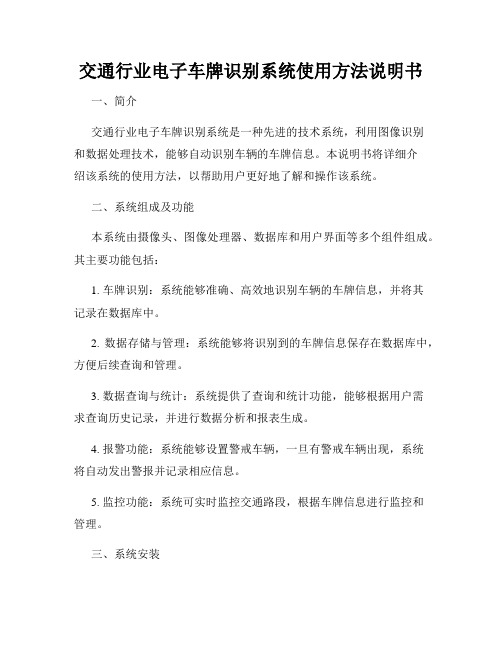
交通行业电子车牌识别系统使用方法说明书一、简介交通行业电子车牌识别系统是一种先进的技术系统,利用图像识别和数据处理技术,能够自动识别车辆的车牌信息。
本说明书将详细介绍该系统的使用方法,以帮助用户更好地了解和操作该系统。
二、系统组成及功能本系统由摄像头、图像处理器、数据库和用户界面等多个组件组成。
其主要功能包括:1. 车牌识别:系统能够准确、高效地识别车辆的车牌信息,并将其记录在数据库中。
2. 数据存储与管理:系统能够将识别到的车牌信息保存在数据库中,方便后续查询和管理。
3. 数据查询与统计:系统提供了查询和统计功能,能够根据用户需求查询历史记录,并进行数据分析和报表生成。
4. 报警功能:系统能够设置警戒车辆,一旦有警戒车辆出现,系统将自动发出警报并记录相应信息。
5. 监控功能:系统可实时监控交通路段,根据车牌信息进行监控和管理。
三、系统安装1. 摄像头安装:将摄像头安装在交通路段合适的位置,确保能够清晰拍摄车辆的车牌信息。
2. 数据库配置:根据实际需要配置数据库,确保系统能够正常地存储和管理数据。
3. 系统连接:连接摄像头、图像处理器和数据库,并保证各个组件之间的正常通信。
四、系统操作流程1. 启动系统:打开电子车牌识别系统软件,并检查系统状态是否正常。
2. 监控设置:设置系统的监控范围和警戒车辆信息,确保系统能够准确识别和记录目标车辆。
3. 开始监控:系统将自动启动车牌识别功能,实时监控交通路段并识别车辆的车牌信息。
4. 数据查询:根据需要,通过系统界面进行历史数据查询,并可进行条件筛选和报表生成。
5. 系统维护:定期检查系统硬件和软件的运行状态,确保系统的正常运行。
6. 系统关闭:当不再需要使用系统时,将其关闭,并进行必要的数据备份和存储。
五、注意事项1. 确保摄像头的位置和角度正确,以获得清晰可靠的车牌图像。
2. 定期清理摄像头镜头,避免灰尘和污渍对图像识别的影响。
3. 注意保密车牌信息,确保系统数据的安全性和隐私性。
车牌识别停车场系统使用说明书
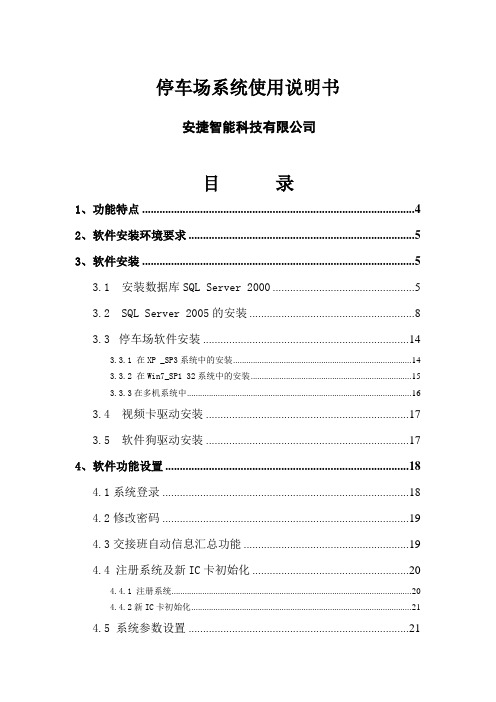
停车场系统使用说明书安捷智能科技有限公司目录1、功能特点 (4)2、软件安装环境要求 (5)3、软件安装 (5)3.1 安装数据库SQL Server 2000 (5)3.2 SQL Server 2005的安装 (8)3.3停车场软件安装 (14)3.3.1 在XP _SP3系统中的安装 (14)3.3.2 在Win7_SP1 32系统中的安装 (15)3.3.3在多机系统中 (16)3.4 视频卡驱动安装 (17)3.5 软件狗驱动安装 (17)4、软件功能设置 (18)4.1系统登录 (18)4.2修改密码 (19)4.3交接班自动信息汇总功能 (19)4.4 注册系统及新IC卡初始化 (20)4.4.1 注册系统 (20)4.4.2新IC卡初始化 (21)4.5 系统参数设置 (21)4.7 停车场设置 (24)4.8 控制器设置 (24)4.9 操作员组管理 (26)4.10 操作员管理 (26)4.11 节假日设置 (27)4.12节假日规则设置 (27)4.13 车牌识别配置 (28)4.14 设置收费标准 (29)4.15 全天最高收费标准 (29)4.16 测试收费标准 (30)4.17 制器数据上传下载 (30)4.18 格式化控制器 (31)5、软件操作 (32)5.1 出入监控 (32)5.2 中央收费 (34)5.3 内部消费 (36)5.4 人工出场 (37)6、卡片管理 (38)6.1 卡片类型及其功能介绍 (38)6.2 新IC卡初始化 (38)6.3 卡片注册、延期、充值、挂失、恢复、回收、修改 (39)7、数据查询 (41)7.1 入场记录查询 (41)7.2 出场记录查询 (41)7.3 操作员交接班记录查询 (41)7.4 在场车辆查询 (41)7.5 卡片发行记录查询 (41)7.6 卡片档案查询 (41)7.7 系统登录记录查询 (41)8、统计报表 (42)8.1 日报表、月报表、季报表、年报表、任意时间段报表 (42)9、数据管理 (43)9.1 备份/还原数据 (43)9.2 维护数据 (43)10、系统布线 (44)10.1 布线规范(要求) (44)10.2 布线示意图 (44)10.3 车牌识别摄像机安装图 (45)11、控制器接线 (46)12、拨码开关设置 (48)13、常见故障现象及诊断方法 (49)13.1 通讯故障 (49)1、功能特点●车牌识别、远距离蓝牙、脱机收费、中央收费、内部消费、入口取卡、出口收卡。
高清车牌识别岗亭值班人员简易操作指南

岗亭值班人员简易操作指南
1、登陆软件,在桌面上找到Parking 停车管理软件双击,如下图:
2、弹出登陆框,选择自己的用户名,输入密码。
最后点击“确定”
3、当入场时候车牌识别错误,如何快速将其修改,方便出场的时候能快速同行及收费。
4、
5、
6、如何交接班:
7、选择自己的用户名,输入密码,最后点击确定。
8、出场时候如果弹出下面的对话框,说明出场识别错误,没有找到对应的入场记录,那么系统会自动将与其相似的入场车牌列在软件的右边框中,相似度由大到小排列,操作人员根据其中的图片真实车牌可进行手工选择配匹。
(选中右边列出的车牌双击就可以自动进行配匹),选择是根据当前出场的真实车牌为参考的。
9、
10、当系统没有进行自动调出相似车牌给操作人员配匹放行,那么还有一个办法可以进行配匹放行,那么就是手工确认,操作如下。
11、操作人员如何查看当班统计。
车牌识别软件设置说明书

车牌识别软件设置
说明书
安装软件之前的注意事项:
1、本软件支持XP和WIN7操作系统,如果是WIN7的操作系
统,必须是旗舰版的32位系统,桌面背景一定要选经典背景。
2、计算机的网段,一定要跟摄像机的网段一致。
IP不能冲突。
3、详细看说明书,看视频介绍。
一、安装软件:。
软件安装双击桌面软件打开软件如图
二、工作站端设置
图片1.2
1.单击鼠标左键系统菜单下工作站端设置如图1.3
图片1.3
2.右侧删除全部命令。
如图1.4。
温馨提示:删除成功。
图片1.4
3.单击右上角添加按钮,
图片1.5
4.单击添加按钮后,如图1.5
图片 1.5
图片 1.6。
臻识r3说明书

臻识r3说明书将车牌识别加密狗插入电脑USB接口,再安装车牌识别加密狗驱动程序,安装完加密驱动程序完,电脑会提示加密狗驱动程序安装成功。
待加密狗驱动程序安装完成后,再安装视频卡驱动程序。
在安装完以上所需的驱动程序后,可双击桌面上的快捷方式登录进入车场自动识别系统主界面。
如下:点击(系统管理)菜单下的系统参数配置可进入以下界面:将车牌自动只别设置选项选中,识别设备类型选择为:(感车牌识别设备),识别精度设置可根据客户的识别要求而定,一般识别精度设置为(模糊识别对比(4位);如果不需要读卡设备时,直接采用车牌自动识别系统控制道闸时,将《启用无卡车辆识别管理》选项选中,即可实理无卡车辆识别管理模式设置完车牌识别参数后,可对视频卡类型选择及参数配置,点击(系统管理)菜单下的视频参数设置,进入如下界面:视频卡厂商类型选择(0-微视MiniA)卡,再设置视频卡1或视频卡2的AV端口。
设置成功后即可显示图像,否则无图像显示。
点击(控制中心)菜单下的车辆出入监控中心进入车牌自动识别实时监控主界面如下:进入监控主界面后,可看到一个(识别参数)按钮,点击设置按钮对车牌识别参数配置。
点击(视视源设置),即设置视频卡的视频源点击(识别参数设置),可打开如下设置窗口说明:车道号必须与控制器机号对应。
如入口控制器机号为1号机时,特写窗口1的车道号应该设置为1,出口控制器号2号机时,特写窗口2的车道号应该设置为2,其它均可按照默认值设置,如有需要时也可自己进行设置。
点击(系统参数设置),进入界面:必须将(车牌识别程序启动后自动开始车牌识别)选项选中,否则程序启动不会识别车牌。
在设置完以上参数配置后,即可使用车牌自动识别系统。
- 1、下载文档前请自行甄别文档内容的完整性,平台不提供额外的编辑、内容补充、找答案等附加服务。
- 2、"仅部分预览"的文档,不可在线预览部分如存在完整性等问题,可反馈申请退款(可完整预览的文档不适用该条件!)。
- 3、如文档侵犯您的权益,请联系客服反馈,我们会尽快为您处理(人工客服工作时间:9:00-18:30)。
车牌识别软件简易操作说明
深
圳
市
迪
安
科
技
有
限
公
司
V3.7.0.0 主要说明如下几点
1、初次使用时登录系统
2、连接数据库
3、重新登录系统
4、先是添加组织机构管理
5、停车场管理
6、添加停车场出入口
7、添加相机设备
8、设置卡类型
9、添加车辆类型
10、设置价格规则
11、临时卡收费标准设置
临时卡按24小时收费模式,每个小时收费不一样时,24个小时都要设置金额,比如:15小时至24小时收费一点都是15元,则设置15和24都为15元就行了。
12、月卡收费标准
13、停车卡管理,只针对VIP卡用户设置,临时卡不需要设置。
14、收费界面登录
15、登录后首先要设置基础信息,最后保存。
16、设置完成后退出系统重新登录
17、白名单导入
弹出登录框如下:
请在“服务器地址”中输入要导入白名单的设备IP地址(格式如上图),用
户名与密码均为admin,输入完成后请点击【确定】进行登录。
18、导入白名单:
1.在【导入数据】标签。
选择准备的数据表格,导入数据
导入资料准备:
请参考中的格式对白名单资料进行维护
2.可自定义选择excel表格字段和表单,并可在界面配置excel表格和设备上
数据库字段匹配
3.勾选需要导入的数据,点击【开始导入】
4.在【客户列表】可查看导入的数据
作
6.手动添加白名单数据,填写客户信息和车牌号码,启用白名单,及到期时间。
